Mover gatilhos entre ambientes (processo ALM para gatilhos)
Convém usar vários ambientes do Dynamics 365 para dar suporte a estágios diferentes do processo do gerenciamento do ciclo de vida do aplicativo. Por exemplo, convém ter um ambiente de desenvolvimento para criar e testar recursos novos, um ambiente de produção para testes de pré-produção e um ambiente de produção para implantação final do aplicativo. O uso de vários ambientes permite a você manter configurações à parte, isolar alterações e evitar conflitos em potencial que possam afetar a estabilidade do sistema.
A migração de gatilhos entre ambientes é um processo-chave que garante que a equipe esteja usando a versão mais recente dos gatilhos. Soluções do Power Platform são o mecanismo para implementar o ALM definindo como o código e os metadados são empacotados para transporte de um ambiente para outro. Entre as soluções estão componentes como entidades, conectores, fluxos e formulários, mas não dados do cliente por padrão.
Para suporte ALM, os recursos do Dynamics 365 devem ser compilados como "Solution-Aware", com entidades modeladas como componentes da solução e dependências conhecidas do Dataverse, de maneira que elas possam ser resolvidas durante a importação. Os dados específicos do ambiente, inclusive dados de uso, são excluídos da solução, possibilitando um processo ALM simplificado e eficiente. Utilizando soluções, você pode conseguir um controle melhor sobre a configuração do sistema, reduzir erros e garantir consistência entre ambientes.
Usar as soluções do Power Platform para mover gatilhos
Você pode mover gatilhos em qualquer estado entre ambientes (rascunho, publicado ou parado). Para tanto, siga as etapas abaixo:
Abra as soluções do Power Platform para seu ambiente de origem atual selecionando o alternador de aplicativos no canto superior esquerdo da tela e selecionando Power Apps.
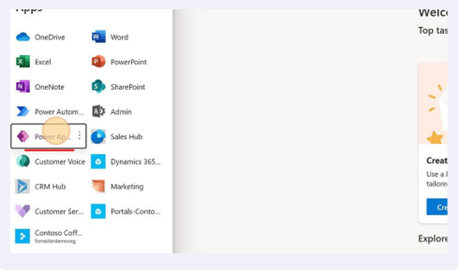
Importante
Verifique se o ambiente do Power Apps é o mesmo daquele em que você está trabalhando atualmente (aquele que tem os gatilhos que você deseja migrar).
Selecione Soluções no painel esquerdo e selecione + Nova Solução na barra superior.
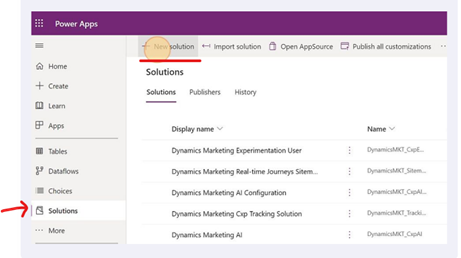
Nomeie sua solução e selecione um editor. Verifique se a solução tem um nome exclusivo que realce o gatilho ou os gatilhos que serão adicionados.
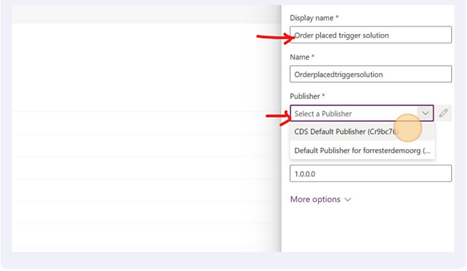
Adicione apenas os registros de "gatilho" à solução. (Tipo de Componente: Gatilho)
- Isso pode ser feito usando as seguintes etapas:
- Selecione no menu suspenso Adicionar existente no painel superior da página.
- Selecione em Mais>Outros>Gatilhos.
- Pesquise o gatilho usando a funcionalidade de pesquisa e selecione Adicionar assim que encontrar o registro relevante.
- Isso pode ser feito usando as seguintes etapas:
Adicionar os registros do gatilho também deve adicionar os seguintes registros a sua solução:
Estado do Gatilho Componentes adicionados Rascunho Registro de gatilho, registro CustomerAPI e registro CatalogAssignment Publicada Registro de gatilho, registro CustomAPI, registro CatalogAssignment e registros customAPIrequestparameter Depois de concluir, você estará pronto para migrar a solução para o ambiente de destino.
Para migrar a solução, você precisa exportá-la. Para exportar, siga as etapas abaixo:
- Selecione Exportar Solução.
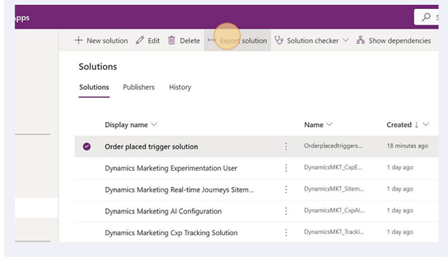
- Verifique se a solução é exportada como Gerenciada.
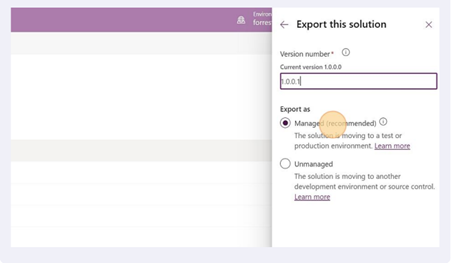
- Selecione Exportar. Dependendo do número de gatilhos na solução, leva alguns minutos para que a solução esteja pronta para download.
Após concluído, baixe sua solução gerenciada.
Navegue até o ambiente de destino em que deseja importar a solução e os gatilhos.
Lá, use as etapas 1, 2 e 3 acima para navegar até a página Soluções no portal do Power Apps, em que a solução pode ser importada.
Para carregar a solução gerenciada baixada do ambiente de origem, selecione Importar Solução.
Navegue até o ambiente de destino para verificar os gatilhos importados.
- O estado do gatilho é retido do ambiente de origem. Os gatilhos de rascunho são importados no estado de rascunho, os gatilhos publicados são importados no estado publicado, os gatilhos parados são importados no estado de rascunho.
Experiência de atualização da solução
As atualizações para soluções que contêm gatilhos gerenciados são um pouco diferentes da migração de soluções pela primeira vez entre ambientes. As atualizações de solução em gatilhos podem variar de acordo com a maneira como os usuários trabalham com os gatilhos nos ambientes de destino ou origem. As atualizações de solução só alteram o estado dos gatilhos quando os gatilhos no ambiente de destino estão em um estado de rascunho. A tabela abaixo mostra como transições de estado ocorrem para atualizações de solução:
| Estado de gatilho no destino | Estado de gatilho pós-atualização da solução |
|---|---|
| Publicada | Não altera. O gatilho permanece em um estado publicado, independentemente do estado do gatilho da solução atualizada. |
| Rascunho | A transição de estado é permitida. O estado do gatilho muda para o estado do gatilho vindo do ambiente de origem durante a atualização da solução. |
| Parado | Não altera. O gatilho permanece em um estado parado, independentemente do estado do gatilho da solução atualizada. |
Perguntas comuns
Posso importar mais de um gatilho por solução?
Sim. Você pode importar um número qualquer de gatilhos por solução. No destino, os gatilhos que foram importados em um estado publicado farão a transição de um estado "publicação" para um estado "publicado" em alguns minutos.
Todos os gatilhos em uma solução precisam estar no mesmo estado durante a migração?
Não. Você pode escolher em qual estado importar os gatilhos. O estado dos gatilhos é retido no destino.
Meu gatilho inicia um fluxo do Power Automate. O fluxo do Power Automate também será adicionado automaticamente à solução como uma dependência assim que eu adicionar o gatilho?
Não. Se você tiver um fluxo do Power Automate iniciado com base no gatilho, não se esqueça de adicioná-lo à solução com o registro do gatilho para garantir consistência e facilidade de uso no destino.
Desejo mover um gatilho personalizado já integrado em meu site. Existem algumas advertências que preciso saber?
A migração de gatilhos personalizados é diferente de outra migração de gatilho. Os gatilhos personalizados normalmente têm um trecho de código que precisa ser instrumentalizado no site para iniciar o acompanhamento da ação do cliente. Esses trechos de código contêm uma chave de ingestão associada apenas ao ambiente onde o gatilho foi criado.
Por isso, quando você migra gatilhos personalizados entre ambientes no processo ALM usando soluções do Power Platform, não migramos a chave de ingestão, e sim usamos a chave de ingestão da organização de destino como a chave do gatilho importado.
A chave de ingestão na organização de destino será diferente daquela do ambiente de origem. Assim, isso exigirá a necessidade de reinstrumentalizar o trecho de código quando necessário, assim que a migração do gatilho for concluída.
Migrei um gatilho para minha organização de destino usando um solução gerenciada. Agora, acho que não é disso que preciso e desejo excluí-lo. Mas o botão de exclusão foi esmaecido. O que eu faço?
Os gatilhos gerenciados não podem ser excluídos da interface do usuário. O motivo disso é contabilizar as dependências e garantir que você não deixe nenhuma dependência órfã depois excluir o gatilho. Por isso, um usuário que deseja excluir um gatilho gerenciado só poderá fazer isso excluindo o solução gerenciada enquanto todos os gatilhos da solução estiverem em estado de rascunho.
Se a solução contiver outros componentes que você não deseja remover, o gatilho gerenciado poderá ser excluído atualizando para uma nova versão da solução que não contenha o gatilho gerenciado (e os registros relacionados quando o gatilho foi adicionado à solução ), mas ainda contém os outros componentes. O gatilho a ser excluído por essa atualização deve estar em estado de rascunho.
Posso migrar uma combinação de gatilhos e fluxos do Power Automate na mesma solução?
Sim. Você pode mover mais do que apenas gatilhos na solução entre os ambientes de origem e destino.
Importei muitos gatilhos em minha solução em um estado publicado. No ambiente de destino, posso ver que alguns deles passaram por um estado publicado, e os outros estão aparecendo em um estado de rascunho. Trata-se de um erro?
Quando um conjunto de gatilhos é importado em um estado publicado para o ambiente de destino, eles passam pelo processo de publicação (um processo que ocorre sequencialmente, alguns gatilhos por vez). Durante esse período, os gatilhos que estão aguardando em fila para serem publicados exibirão que estão em um estado de "rascunho" por um curto período na importação inicial antes de transicionar para um estado de "publicação" e, por fim, um estado "publicado/Pronto para usar".
Se os gatilhos estiverem em um estado de "rascunho" por muito tempo, isso poderá indicar um problema. Você pode fazer uma destas duas coisas:
- Autoatendimento: uma maneira de contornar um problema em potencial em que você vê que os gatilhos "publicados" importados estão em um estado de "rascunho" por um período prolongado é fazer uma atualização da solução e reimportar o gatilho.
- Entre em contato com o representante da Microsoft: abra um tíquete de suporte junto à equipe de suporte da Microsoft para que um dos engenheiros investigue o problema e indique soluções de mitigação adicionais.